Cta.Cte. Clientes: Ajuste.
Para ingresar ir al Menú-> Facturación -> Cta. Cte. Clientes
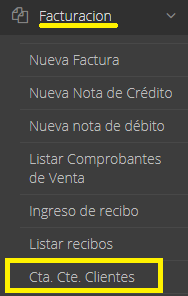
Una vez dentro veremos una pantalla similar a la siguiente.
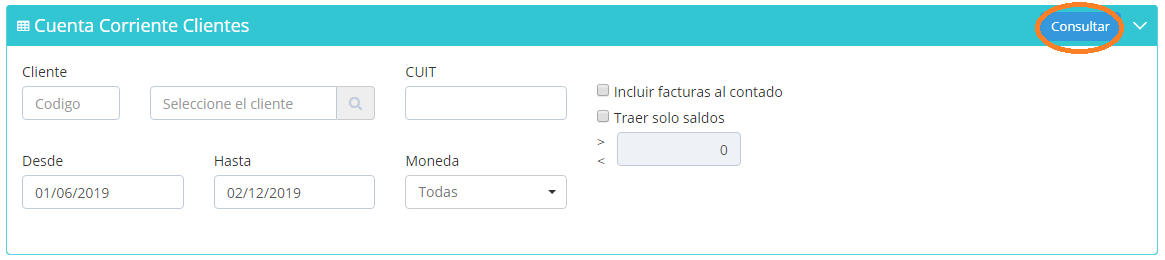
Aquí veremos algunos filtros que nos ayudaran a encontrar los datos que estamos buscando.
Filtros
Cliente: Es el código con el que está cargado el cliente en el sistema
Luego una solapa de búsqueda para ingresar razón social o nombre fantasía del cliente.
Cuit: Clave Única de Identificación Tributaria. Está conformado por 11 números.
Desde y Hasta: Para determinar el período de fechas en que deseamos visualizar la búsqueda.
Moneda: Sirve para filtrar los comprobantes de acuerdo a la moneda con la que fueron emitidos.
Además nos podremos ayudar de los checks para detallar mejor nuestra búsqueda:
Incluir facturas al contado: Podremos ver aquellas facturas generadas en el momento en que se abonaron.
Traer solo saldos: Esto es para que muestre únicamente los saldos de los comprobantes
Una vez cargados los datos, hacer clic sobre “Consultar”
Veremos entonces una pantalla similar a la siguiente a continuación:
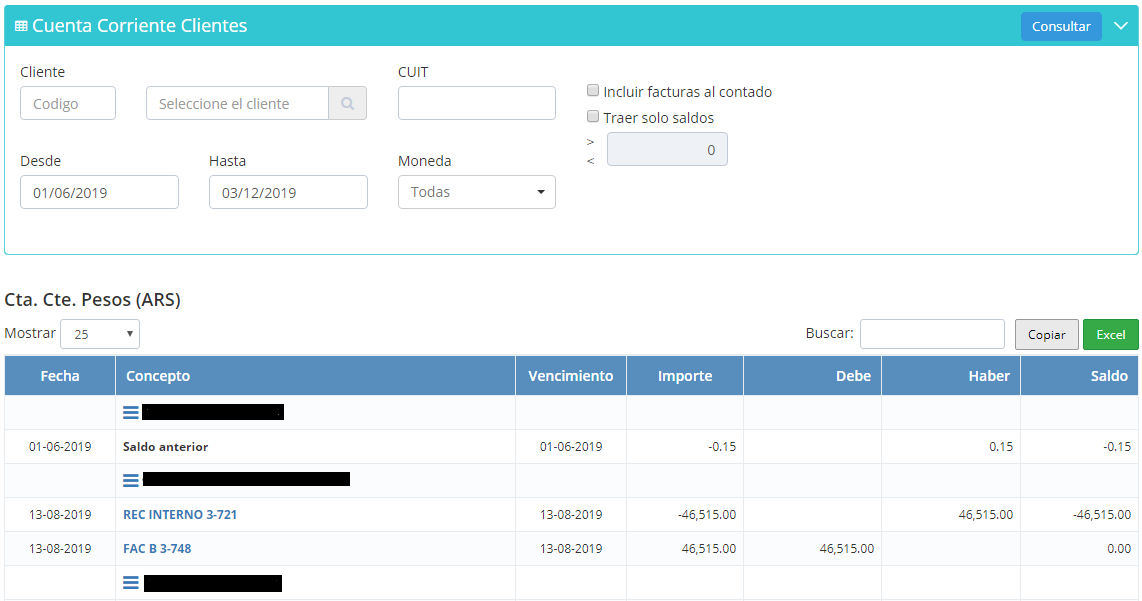
Debajo de “Concepto” veremos el nombre fantasía o razón social del cliente.
En caso de querer generar un ajuste en la cuenta corriente del cliente debemos hacer clic sobre el icono que acompaña el nombre del cliente.
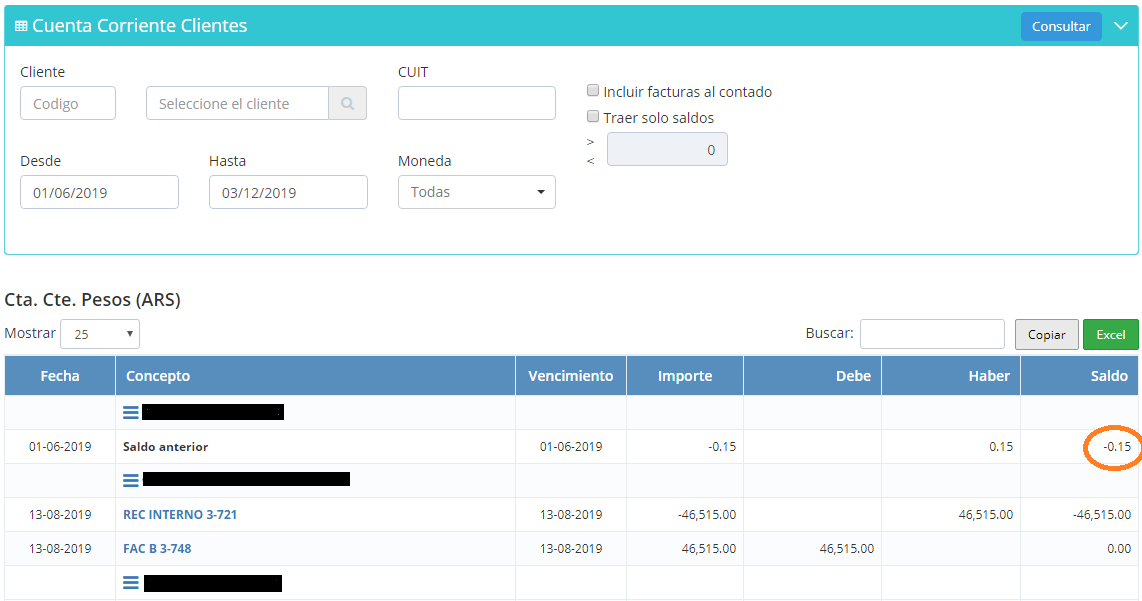
Se abrirá un desplegable con opciones, hacer clic sobre “Ajuste de Cuenta”.
Una vez que hacemos clic se abrirá una pequeña ventana como la que vemos en la siguiente imagen:
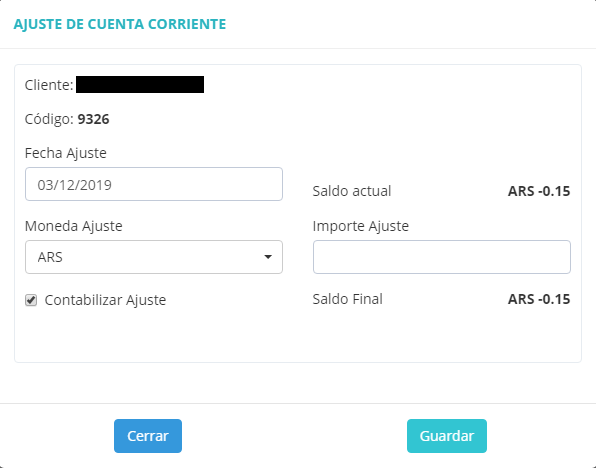
Veremos la siguiente información
Cliente: Nombre fantasía/Razón Social
Código: el código con el que fue cargado el cliente en el sistema
Saldo actual: El saldo al cual habrá que ajustar
Fecha Ajuste: Aquí podremos dejar asentada la fecha en la que se genere el ajuste.
Moneda: La moneda que le corresponde al importe que deberemos ajustar
Importe Ajuste: Aquí ingresaremos el importe con el que ajustaremos el saldo actual.
Saldo Final: Este nos mostrará el saldo que quedara en la cuenta corriente del cliente una vez generado el ajuste.
También hay que tener en cuenta el check “Contabilizar Ajuste” Ya que dependerá de él si el ajuste se efectúa contablemente o si se genera solo como un ajuste interno/administrativo.
(Esto afectará al balance general).
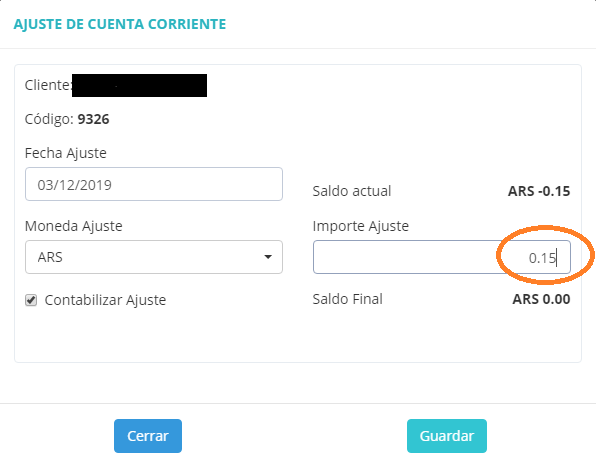
Por último, una vez cargada la información solo resta hacer clic sobre Guardar.
De esta manera finalizamos el proceso de “Ajuste en Cuenta Corriente Clientes”
Te puede interesar: “Cta Cte Clientes: Proceso de Búsqueda”